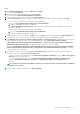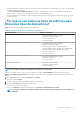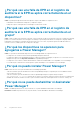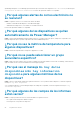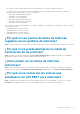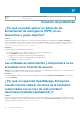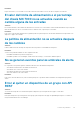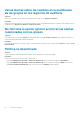Users Guide
Pasos
1. Inicie OpenManage Enterprise y haga clic en Monitoreo > Informes.
Se mostrará la página Informes.
2. Para crear un informe personalizado, haga clic en Create (Crear).
Se mostrará la página Report Definition (Definición de informe).
3. Ingrese un nombre y una descripción, luego haga clic en Next (Siguiente).
4. En Category (Categoría), seleccione una de las siguientes opciones y en la pantalla de confirmación haga clic en Yes (Sí):
• Para ver los datos relacionados con los dispositivos de Power Manager:
a. Seleccione Power Manager Devices (Dispositivos de Power Manager).
b. Haga clic en Yes (Sí) en la página de confirmación.
c. En Device Group (Grupo de dispositivos), seleccione los grupos de sistemas deseados o busque dispositivos usando el
cuadro de búsqueda.
• Para ver los datos relacionados con los grupos de Power Manager:
a. Seleccione Power Manager Groups (Grupos de Power Manager).
b. Haga clic en Yes (Sí) en la página de confirmación.
5. (Opcional) Para crear una consulta, haga clic en Editar en la sección Filtro. Cree las consultas y haga clic en Finish (Finalizar). Para
obtener información acerca de la creación de una consulta, revise la Guía del usuario de OpenManage Enterprise.
6. En Column Selection (Selección de columna), Ordering (Orden) y Sorting (Clasificación), expanda la categoría, seleccione los
campos obligatorios mediante la casilla de verificación para agregarlos al cuadro Column Order (Orden de columna).
El Device Metric Threshold (Umbral de métricas del dispositivo) y las Device Power and Thermal Metrics (Métricas de
alimentación y térmicas del dispositivo) se completan solo para los dispositivos de Power Manager.
Las columnas Group (Grupo), Group Metric Threshold (Umbral de métricas de grupo), Group Power and Thermal Metrics
(Métricas de alimentación y térmicas del grupo) y Group Power Policy (Política de alimentación de grupo) se completan
solo para los grupos de Power Manager.
7. Para ordenar por campos, utilice el menú desplegable Sort by (Ordenar por) y, para ordenar los valores en orden ascendente y
descendente, utilice el menú desplegable Direction (Dirección).
• Si ha seleccionado una columna desde la colección Metric Threshold (Métrica de umbral), seleccione el Metric Type (Tipo de
métrica) de la información que desea ver.
• Si ha seleccionado una columna de la colección Power and Thermal Metrics (Métricas térmicas y de alimentación),
seleccione la Report Duration (Duración del informe) y el Aggregation Period (Período de agrupación) para ver la
información.
NOTA:
Cuando cree un informe personalizado, asegúrese de seleccionar el Período de agregación Diario si la Duración
del informe no es de 1 día.
8. Revise los campos agregados y luego haga clic en Finish (Finalizar).
Informes en Power Manager
51